Revit入门教程2025:快速上手+项目实战(含资源下载)

随着BIM(建筑信息模型)在工程设计与施工管理领域的广泛普及,Revit 已成为建筑、结构和机电设计师必备的软件之一。“Revit入门教程2025:快速上手 项目实战(含资源下载)”的主题提示我们需要既掌握基础操作,也能在真实项目中有效应用。本文围绕Revit 2025(或接近版本)的核心概念、界面与工具、工作流实战、族(Family)制作、协同与出图、以及常见问题与资源推荐,提供一份系统且可直接上手的入门与实战指南,帮助读者快速从零走向能在项目中独立应用。
一、Revit是什么,它适合谁
- Revit 是Autodesk 出品的BIM建模与协同平台,集成建筑(Architecture)、结构(Structure)与机电(MEP)专业功能。
- 主要用户:建筑师、结构工程师、机电工程师、BIM工程师、造价与施工管理人员。
- 核心优势:参数化对象(可变形族)、全专业协同、关联式视图与表格、便于数量统计与施工模拟。
二、安装与启动(快速上手)
- 系统要求:确认操作系统、CPU、内存(建议16GB以上)、显卡(支持OpenGL/DirectX,带独立显存)。
- 获取软件:推荐通过Autodesk官网、教育许可证或企业授权获取正版安装包与激活方式。使用试用版时注意许可证到期。
- 首次启动:选择默认模板(Architectural/Structural/MEP);建议企业或项目建立统一项目模板以规范图层、族库、标注样式与视图模板。
三、界面与基础操作
- 主界面要点:快速访问工具栏(Ribbon)、项目浏览器(Project Browser)、属性栏(Properties)、视图窗口与状态栏。
- 视图类型:平面图(Floor Plan)、立面图(Elevation)、剖面图(Section)、三维视图(3D View)、明细表(Schedule)。
- 常用操作:
- 移动视图:按住中键拖拽或滚轮缩放;
- 选择元素:单击/框选,右键菜单用于实例操作;
- 编辑属性:选中元素后在Properties里修改类型参数或实例参数;
- 撤销/重做:Ctrl+Z / Ctrl+Y。
四、参数化建模核心(Families 与类型/实例参数)
- 类型参数与实例参数:类型参数影响同类所有实例,实例参数仅影响当前对象。合理区分以便在族与项目中保持灵活性。
- 族(Family)分类:系统族(如墙、楼板、屋顶)、载入族(Loadable Family,比如门窗、家具)、注释族(标注、符号)。
- 创建族的基本流程:
- 新建族文件(Family template),设置参考平面与尺寸参数;
- 添加几何体、约束参考线(Reference Lines)与参数;
- 测试族类型切换、实例属性,保存并载入到项目中。
- 常见族优化建议:避免过多嵌套与过高细节,使用材质替代复杂几何以提升性能。
五、项目建模实战(以小型住宅项目为例)
1) 项目准备与定位
- 设置项目坐标、项目北(True North)与建筑北(Project North);
- 在项目模板中导入场地图(如DWG)作为参考,在视图中设置合适的显示比例与图层。
2) 建立标高(Levels)与轴网(Grids)
- 标高用于楼层定位,贯穿整个项目;创建必要的标高(-1、0、+3.6、+7.2等)。
- 创建轴网(Grid)并命名,便于平面布置与结构对齐。
3) 建墙、开洞、开窗与开门
- 选择墙类型(承重墙/非承重),设置高度关联到目标标高;
- 使用“门/窗”工具载入或创建族,放置并调整偏移、嵌体、洞口;
- 墙体与楼板、屋面之间使用“切割/加入”工具进行布尔关系处理。
4) 楼板、屋顶与楼梯
- 楼板:Sketch方式绘制边界或使用楼板族,定义结构层次(结构层/保温层);
- 屋顶:基于边缘绘制或按坡度绘制;注意檐口处理与檐口详图;
- 楼梯/栏杆:使用Revit自带楼梯/栏杆工具,或创建定制族;检查净高与踏步规范。
5) 结构与机电基础
- 结构:放置柱、梁、板与基础,并建立连接节点;可与结构分析软件互通;
- 机电:布置风管、给排水、强电与弱电干线;初期可使用概念设计布置(空心风道、空间保留)。
6) 视图与剖面
- 创建必要剖面以检查细部与节点;使用“剖面深度”与“细部显示”控制剖面信息。
六、标注、明细表与图纸输出
- 标注:尺寸、符号、文字样式需在模板中定义统一标准;
- 明细表(Schedules):创建窗门表、材料数量表、构件数量表,设置过滤器与计算公式(如面积、体积、材料成本字段);
- 出图(Sheets):将视图拖入图纸并设置比例、图框、标题栏;使用视图模板统一图纸风格;
- 导出格式:DWG、IFC、DWF、PDF。IFC用于跨平台BIM协同,注意导出设置(房间/楼层、坐标、单元级别)。
七、协同(Worksharing)与版本控制
- 中央文件(Central File)与本地复制(Local File):团队协同应采用工作集(Worksets)与子任务分配;
- 共享坐标与链接:不同专业可通过链接模型(Link Revit)方式协作,使用Shared Coordinates保持位置一致;
- 冲突管理:定期保存、同步到中央并获取最新(Synchronize with Central);通过“协调检查”标记冲突并交流解决。
八、Dynamo与参数化自动化
- Dynamo 是Revit的可视化编程工具,适合批量参数处理、族生成、几何生成与数据处理;
- 常用案例:批量命名、根据Excel生成房间/家具布置、自动布置灯具与插座、根据外部数据更新参数;
- 示例逻辑(无代码):读取Excel房间数据 -> 在指定平面按坐标放置族实例 -> 将族参数赋值(编号、用途、材质) -> 输出更新到Revit。
九、与其他软件的互操作
- 与AutoCAD:可导入DWG底图做方案参考,注意单位与图层映射;
- 与Navisworks:用于碰撞检测(Clash Detection)与施工模拟(4D、5D);
- 与结构/分析软件(如Robot、ETABS、Tekla):通过IFC或专用接口交换模型与荷载信息;
- 与BIM 360/Autodesk Construction Cloud:用于云端协同、审阅与施工管理。
十、性能优化与项目管理建议
- 模型分割:将大型模型按楼层或专业拆分并使用链接,降低单文件复杂度;
- 视图精简:关闭不必要的细节显示(阴影、真实材质渲染)以提升响应速度;
- 控制族复杂度:尽量使用代理族(低多边形)进行早期布置,施工详图再替换高精度族;
- 定期清理:使用“审查与清理”工具删除未使用的族、视图和挂接文件,保持模板与族库整洁。
十一、常见问题与排错
- 模型坐标混乱:检查并重设Shared Coordinates与项目本地坐标;
- 打印比例不对:确认视图比例、图纸比例以及注释比例是否一致;
- 明细表数据异常:检查参数类型(文本、整数、浮点数)与单位设置;
- 协同冲突频繁:建议缩短同步周期,明确工作集分配并强化团队沟通。
十二、项目实战案例建议(可按步骤练习)
- 案例一:三层小型住宅从地形到出图
1. 导入场地DWG并设定水平与高程;
2. 建立标高与轴网,建墙、楼板、屋顶、窗门;
3. 建立楼梯、栏杆与基础;
4. 简单结构建模:柱、梁、基础;
5. 创建房间与面积表、窗门表;
6. 完成图纸集(平面、剖面、立面、细部)并导出PDF。
- 案例二:办公楼BIM协同与碰撞检测
1. 建立建筑主模型并分专业导出链接;
2. 机电团队在独立文件中布置管线与风道;
3. 汇总到Navisworks进行碰撞检测并生成问题报告;
4. 在Revit中审阅碰撞并逐项解决,修订模型再同步。
十三、常用快捷键与效率小技巧
- 选择工具:空格键切换方向/循环类型;
- 临时遮挡(Isolate):在视图选中元素后,快速隔离(右键 Isolate Element);
- 快速复制:按住Ctrl拖动进行复制,TRIM/EXTEND使用键盘快捷;
- 视图模板:设置并应用视图模板以快速统一显示风格。
十四、资源与学习渠道(含可下载资源建议)
- 官方资源:Autodesk Knowledge Network、Autodesk University(教程与视频);
- 族库与插件:BIMobject、BIMsmith、RevitCity、Autodesk App Store;
- 社区与论坛:Revit Forum、Dynamo BIM 社区、国内的BIM技术交流群与知乎专栏;
- 实践样例:搜索官方示例项目、BIM教学项目包(通常包含模型文件、族库、模板);
- 教程与书籍:结合线上视频课程(B站、YouTube)与系统书籍读物进行理论结合实践。
结语
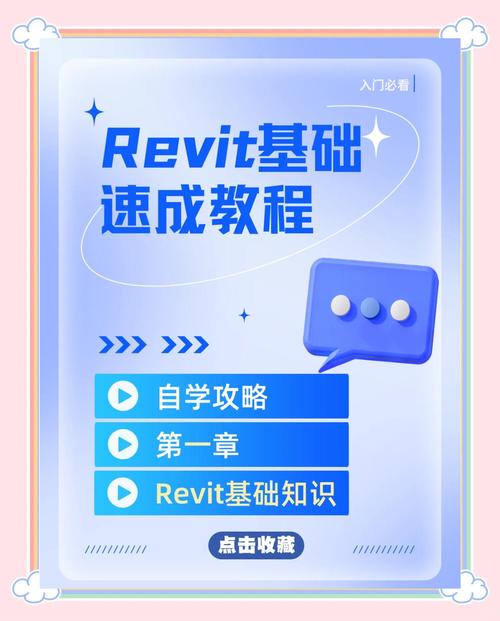
从入门到项目实战,Revit 的学习既需要理解软件操作,也需要将BIM的协同思想、参数化建模与工程实际需求结合。建议初学者按“做中学”的原则:先从小项目入手,逐步扩展到多专业协同与自动化脚本(Dynamo),并在实践中优化模型结构与工作流程。通过建立规范的模板与族库、养成良好的命名与协同习惯,能大幅提升团队效率与模型质量。希望本文能作为一份系统的入门与实战参考,帮助你在2025年的Revit学习之路上更快上手并在项目中发挥价值。若你需要,我可以基于具体项目(如住宅、办公楼或厂房)给出更详细的步骤清单、模板建议或Dynamo节点逻辑示例。
BIM技术是未来的趋势,学习、了解掌握更多BIM前言技术是大势所趋,欢迎更多BIMer加入BIM中文网大家庭(http://www.wanbim.com),一起共同探讨学习BIM技术,了解BIM应用!
相关培训